Habilitar SSL para FlowForce Server
En este apartado explicamos cómo habilitar el cifrado SSL para el servicio "FlowForce Server", es decir, el servicio responsable de exponer los servicios web con los equipos cliente de FlowForce. Si lo que busca es habilitar el cifrado SSL entre un navegador y la interfaz de administración de FlowForce Web, consulte el apartado Habilitar SSL para FlowForce Web Server.
Requisitos:
•Necesita una clave privada y su correspondiente certificado firmado por una autoridad de certificación de confianza para su navegador (como DigiCert, Comodo, etc.). También necesita todos los certificados intermedios obtenidos de la autoridad de certificación. Para más información sobre cómo conseguir estos últimos consulte el apartado Firmar certificados SSL con autoridades de certificación o Crear certificados SSL auto-firmados.
•Tanto el archivo del certificado como la clave privada deben estar en formato PEM (correo de privacidad mejorada). La extensión de los archivos PEM suele ser .pem pero también puede ser .key, .cert, .cer, or .crt.
•El certificado debe ser emitido por el nombre de dominio en el que se está ejecutando FlowForce Server.
•La clave privada del certificado no debe estar cifrada con contraseña, véase el apartado Requisitos de clave privada.
•Si creó certificados auto-firmados, cada navegador cliente debe estar configurado para que considere de confianza su autoridad de certificación auto-firmada (véase Importar el certificado raíz).
Si se cumplen los requisitos puede proteger la conexión entre un navegador y el servidor web FlowForce Server así:
1.Abra la página de configuración de FlowForce Server.
2.Busque la configuración "FlowForce Server" y siga estos pasos:
a.Marque la casilla Habilitada de la sección "Conexión con cifrado SSL".
b.Junto a "Dirección de enlace", seleccione Todas las interfaces (0.0.0.0) e introduzca el nombre de host y el puerto desde el que FlowForce Server debe detectar las conexiones con cifrado SSL. Si lo necesita también puede seleccionar Otro e introducir la dirección IP desde la que FlowForce Server debe detectar las conexiones con cifrado SSL.
Si introduce una dirección IP en el campo Otro, esa dirección IP debe corresponderse con el Nombre común del certificado SSL. |
c.Indique la ruta de acceso al certificado y al archivo de la clave privada en los campos correspondientes.
d.Si procede, indique la ruta al archivo del certificado intermedio (véase Preparar certificados intermedios).
Nota •El certificado debe estar en formato PEM (Privacy Enhanced Mail). La extensión de los archivos PEM suele ser .pem, pero también puede ser .key, .cert, .cer, or .crt. •La clave privada debe estar en formato PEM (Privacy Enhanced Mail). La extensión de los archivos PEM suele ser .pem, pero también puede ser .key, .cert, .cer, or .crt. •Para que la clave privada se pueda usar en FlowForce debe no estar protegida con contraseña, véase Requisitos de clave privada. •La clave privada debe estar guardada en una ubicación segura. |
e.Otra opción es desmarcar la casilla Habilitada de la sección "Conexión sin cifrado SSL". Tenga en cuenta que entonces FlowForce Web Server ya no estará disponible a través de HTTP simple, por lo que se recomienda que lleve a cabo este paso una vez funcione el cifrado SSL.
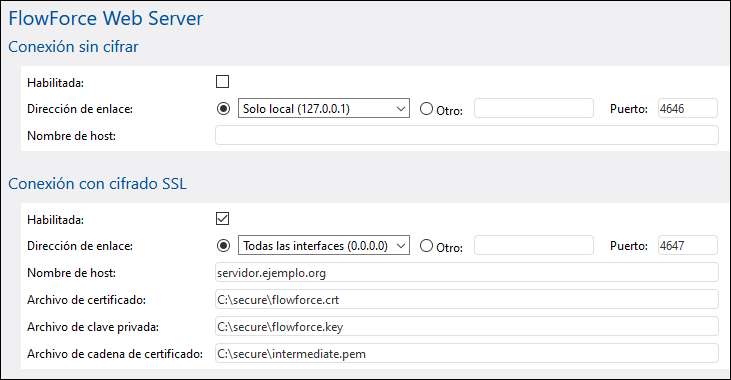
3.Haga clic en Aplicar configuración y reiniciar servicios de FlowForce.
Tenga en cuenta que:
•el navegador (o cliente conectado) seguirá mostrando advertencias si el nombre común (CN) del certificado SSL no se corresponde con el nombre de dominio o con la dirección IP en la que se está ejecutando FlowForce Server.
•si está usando certificados auto-firmados, el navegador (o cliente conectado) seguirá mostrando advertencias si no añade su certificado raíz CA al almacén de certificados de su sistema operativo o al del navegador (véase Importar el certificado raíz).